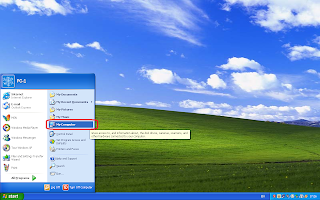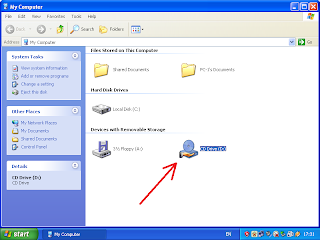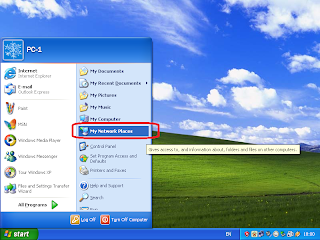Cara Sharing File atau Folder pada Windows 7
Cara ini sangat praktis untuk mengirimkan berkas atau dokumen dan prosesnya sangat cepat. Berikut langkah-lakngkah sharing file atau folder pada windows 7Syarat untuk berbagi dokumen (Sharing file) :
- Koneksi jaringan antar komputer
- Aktivasi Permission Share
- Gunakan Password jika ingin lebih aman dalam membagikan berkas atau dokumen (option)
Langkah 1
Cara terlebih dahulu folder atau direktori yang dibagikan :
Langkah 2
Aktifkan permission share


Langkah 3
Hasil Aktivasi share
Cara Sharing Printer Windows 7
Sharing printer berarti bahwa membagi sumber daya printer untuk diakses
bersama oleh semua unit komputer dalam jaringan atau yang diatur hak
akses oleh jaringan tersebut. Dengan membagi sumber daya printer atau
Sharing printer maka setiap komputer yang berada dalam jaringan tersebut
dapat mencetak menggunakan printer yang terpasang di komputer anda.
Kali ini kita melakukan share printer yang terpasang di komputer yang
terinstall sistem operasi Windows 7.
Berikut ini adalah lengkah demi langkah untuk membagi sumber daya printer agar dapat digunakan bersama-sama dalam jaringan.
- Klik Start
- Klik Devices and Printers
- Mungkin saja printer yang terpasang di komputer anda lebih dari satu, silahkan pilih printer mana yang akan dishare, pada jendela Devices and Printers. Sebagai contoh printer printer yang terpasang adalah Canon IP 2700 Series dan printer EPSON LX-300+/II. Yang akan di share adalah printer Canon iP 2700 Series
- Klik kanan pada nama printer yang akan di share yaitu Canon iP 2700 Series dan pilih Printer Properties.
- Pada jendela Canon iP2700 Series properties, klik tab Sharing.
- Klik (centang) pada kotak bertuliskan Share this printer.
- Klik OK
Cara Sharing printer pada Windows 7 sudah selesai, selanjutnya anda
tinggal menghubungkan mengaktifkan nama printer di masing-masing unit
komputer yang akan menggunakan printer secara bersama-sama. Bagaimana
caranya? berikut ini cara untuk install printer yang sudah disharing
pada jaringan.
Syarat untuk install printer klien adalah baik komputer dan printer yang
terpasang pada komputer tersebut, keduanya harus dalam keadaan hidup,
jadi komputer dan printer yang disharing harus sedang ON.
- Klik Start
- Klik Devices and Printers
- Klik Add a Printer
- Klik Add a network, wireless or bluetooth printer dan tunggu proses pencarian printer yang sudah di sharing dalam jaringan.
- Pilih nama printer dalam daftar (Canon iP 2700 Series)
- Klik Next
- Jika anda mencoba mencetak, silahkan klik tab Print a test page
- Klik Next
- Klik Finish
Cara Sharing Drive Harddisk Win 7

Pada tutorial ini saya akan mencoba mengenalkan kepada teman-teman cara melakukan setting share drive pc untuk share LAN atau pada jaringan local, na sebelumnya teman-teman sudah memiliki kabel LAN, dan sudah mengerti setting LANnya ya. Oke, langsung saja langkah pertama silahkan teman-teman koneksikan komputer teman-teman dengan LAN pada PC lain.
Langkah1:

Klik kanan drive yang akan kita lakukan share, pada contoh ini drive E yang akan saya lakukan share. Kemudian Anda klik Properties. Langkah2:
 Pilih tab sharing, kemudian klik advanced sharing. Maka akan muncul jendela baru sharing advance, seperti berikut ini.
Pilih tab sharing, kemudian klik advanced sharing. Maka akan muncul jendela baru sharing advance, seperti berikut ini.

Langkah3:

Cara Share CD-ROM di Jaringan LAN
Berikut ini akan saya share tutorial tentang bagamana cara share CD-ROM dalam jaringan LAN. Hal ini sangat penting untuk kita pelajari, apalagi bagi anda yang mempunyai usaha di warnet yang misalnya ingin menginstall sebuah game dari CD/DVD ke semua komputer client anda, namun diwarnet anda hanya ada 1 CD-ROM yang biasanya hanya ada di komputer server. Nah, bagaimana nih kalo begini kasusnya?
Untuk megatasi masalah diatas, dapat kita selesaikan dengan memanfaatkan sebuah fasilitas yang ada pada windows, yaitu fasilitas share atau berbagi. Dengan fasilitas ini, kita dapat berbagi CD-ROM, folder, musik, program, printer, kamera, dsb.
Oke, langsung ke TKP!
1. Klik Start, kemudian masuk ke My Computer
2. Klik kanan pada CD-ROM yang akan di share, kemudian klik Share and Security
3. Klik tulisan If you ........
4. Centang "Share this folder on the network". Kemudian beri nama pada "Share name"
5. Jika berhasil, maka akan muncul icon tangan pada sisi icon yang dishare
Sampai disini proses sharing telah berhasil. Selanjutnya akan kita bahas tentang bagaimana cara mengaksesnya dari komputer client.
1. Klik My Network Places
2. Klik Share
3. Isi IP server pada kolom pencarian, lalu klik search
4. Jika IP benar, maka akan muncul di sebelah kanan seperti pada gambar dibawah, double klik IP tersebut.Sumber informasi :http://rshsmart.blogspot.com/2011/03/cara-share-cd-rom-di-jaringan-lan.htmlhttp://www.kotepoke.org/2012/05/cara-sharing-drive-harddisk-win-7.htmlhttp://teknisikomputerdenpasar.blogspot.com/2012/11/cara-sharing-printer-windows-7.htmlhttp://fikrismkn1cjr.blogspot.com/2013/04/cara-sharing-file-atau-folder-pada.html